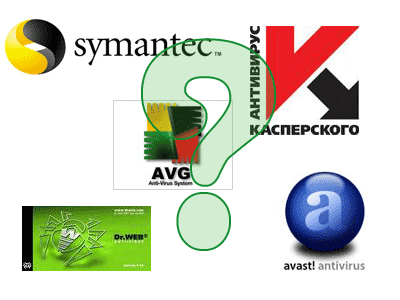
Написать этот пост меня подтолкнула статья Коперника «Слимонили кошелек WebMoney». Количество электронных денег в рунете постоянно увеличивается, а значит, растут и потенциальные доходы хакеров и вирмейкеров.
В этой статье я хочу поделиться своим опытом борьбы с вирусами и дать несколько советов (надеюсь, они кому-то помогут 😉 ).
И, прежде всего, хочу описать ситуацию, которая знакома многим пользователям ПК.
У вас установлен новый антивирус, ежедневно обновляются базы, все подозрительные файлы сразу же удаляются. В общем, вы считаете себя крутым хакером или, как минимум, продвинутым пользователем 🙂 .
И вот, в один прекрасный день, вы приходите к другу и чтобы показать новые фотки, подключаете свою флешку к его компьютеру. Но вместо фоток его антивирус начинает вам рассказывать, сколько вирусов он нашел на вашей флешке.
Дальше следует стандартный диалог.
— Какой антивир ты юзаеш?
— (название).
— Что?!!! Это ж полный отстой!
Ясно, что в этой ситуации все аргументы на стороне вашего друга и бесполезно объяснять, что вы выбрали антивирус на основе сотни рекомендаций на форумах и результатах десятка независимых тестов 🙂
Вы идете домой и меняете антивирус (возможно параллельно переустанавливаете Windows).
Но через некоторое время ситуация повторяется. У вас новый антивирус и новые вирусы!
Дело в том, что ни один антивирус не обеспечивает 100% защиты. Поверьте. Это действительно так. Я использовал Антивирус Касперского, Nod32, Avast, Symantec AntiVirus, AVG, Dr.Web и всегда какой-нибудь вирус да просачивался.
Конечно, вы можете сказать, что по данным такого-то исследования антивирус А устраняет 99% угроз, а антивирус В – 98%. Значит антивирус А лучше.
Но проблема в том, что на практике от этих исследований толку ноль.
Вам будет более чем достаточно одного вируса.
Думаете, Коперника сильно обрадовало, что его антивирус может обнаружить несколько сот тысяч других вирусов?
Ладно, что-то я затянул вступление.
Переходим к практике.
Существует распространенное мнение, что использовать одновременно два антивируса нельзя. На самом деле это не совсем так. Не получится запустить одновременно два антивирусных монитора. А вот использовать антивирусный сканер при запущенном мониторе другого антивируса можно.
Т.е. вы как обычно устанавливаете антивирус (Nod32, Avast, Symantec, …. выберите тот, который больше нравится). И дополнительно скачиваете отдельную утилиту для поиска вирусов.
Я пользуюсь двумя.
1) CureIt (разработка Dr.Web). Представляет собой один исполняемый файл, в который включены и антивирусный сканер и базы. Пользоваться предельно просто. Запускаете и сканируете.
Примечание. Ссылку я дал на ftp архив, потому что они иногда изменяют имя файла на (данный момент launch.exe), поэтому лучше всего ориентироваться на дату последнего изменения (качайте самый новый файл).
2) ClamWin Portable. Эта утилита имеет инсталлятор, но весь процесс установки сводится к распаковке архива. Поэтому от вас требуется только указать название папки. После установки программа предложит загрузить новые базы.
Обе утилиты позволяют проверять как память, так и винчестер.
Теперь все, что от вас требуется – это периодически их запускать и обновлять. И, конечно, нужно следить за обновлениями основного антивируса.
Главный минус такого подхода – утилиты обновлять приходится вручную. Но попробуйте выработать привычку проверять все, что вам приносят на флешках (или вы скачиваете по сети) с помощью этих утилит (в принципе достаточно одной из них). Монитор основного антивируса автоматически проверит эти же файлы.
За последние полгода я с помощью CureIt’а нашел два вируса, которые пропустили Nod32, Avast и Symantec.
Следующий уровень защиты – Firewall.
В состав Windows XP (Vista) входит стандартный Firewall. Особых претензий у меня к нему нет… в основном потому, что я им не пользуюсь 🙂 .
Причин две:
1) он установлен у большинства пользователей, а значит, основные усилия хакеров будут направлены на поиск уязвимостей именно в нем;
2) существуют бесплатные альтернативы, которыми просто удобнее пользоваться.
Я лично использую ZoneAlarm.
Пользоваться им очень просто. Программа висит в трее, а когда кто-то пытается получить доступ к сети, появляется окошко с названием программы и двумя кнопками: «Allow» (разрешить) «Deny» (запретить).
Кстати, если вы раньше не пользовались firewall’ом, то вас может сильно удивить количество софта, которое хочет отправить о вас информацию 😉 .
Следующий совет – отключите автозапуск USB устройств и компакт дисков.
Для этого нужно открыть редактор реестра, найти раздел HKEY_LOCAL_MACHINE\SYSTEM\CurrentControlSet \Services\CDRom
В нем найти параметр Autorun и присвоить ему значение 0.
Это для сидирома. Для флешки раздел называется HKEY_LOCAL_MACHINE\SYSTEM\CurrentControlSet \Services\USBSTOR.
Если параметра Autorun нет, то его нужно создать.
Изменения в реестре начнут действовать после перезагрузки компьютера.
Не хотите возиться с реестром? Используйте утилиту Tweak UI. После установки выбираем пункт My computer -> AutoPlay -> Types и снимаем обе галочки («Enable Autoplay for CD and DVD drives» и «Enable Autoplay for removable drives») и жмем Apply.
Что это дает? В последние время было несколько вирусов, которые использовали файл autorun.inf. Т.е. вирус начинает работать сразу после подключения устройства, до того как вы запустите утилиту для ручной проверки. Монитор основного антивируса, конечно, проверку выполнит. Но у меня была ситуация когда такой проверки оказалось недостаточно.
Anti-Spyware
В принципе, многие антивирусные пакеты (например, тот же Kaspersky Internet Security) включают модули для поиска шпионских программ.
Из standalone решений я использовал Ad-Aware и Spybot — Search & Destroy.
Анализ их эффективности я не проводил. Но обе сразу после установки находили какую-то заразу.
Двигаемся дальше – защита паролей.
Здесь есть одно правило. Чем выше уровень безопасности, тем не удобнее работать.
Т.е. если вы сохраняете пароли в браузере – ждите проблем. Хакеры прекрасно знают где именно хранятся эти пароли и как их получить.
Запомнить все, конечно, не реально. Поэтому как компромиссный вариант я использую программу KeePass Password Safe. Программа не требует установки, пароли хранятся в зашифрованном виде (для расшифровки нужно ввести мастер-пароль, который лучше всего запомнить).
В общем, удобная программка, главное не забывать делать резервные копии файла Database.kdb.
Кстати, о резервных копиях
Повторять банальные вещи о том, зачем их нужно делать я не буду. Если вам интересно, узнайте в каком-нибудь сервисном центре сколько стоит восстановить данные с неработающего винчестера и сравните с ценой внешнего жесткого диска. Кстати, успешное восстановление вам никто не гарантирует.
Как часто бекапить решайте сами. Ориентироваться нужно на периодичность обновления ваших данных. А резервные копии хранить на отдельных носителях (CD/DVD диск, внешний винчестер, другой компьютер и т.д.).
А теперь – самый главный компонент. Собственная голова 🙂 .
Причинами очень многих вирусных эпидемий стали не «продвинутые» хакерские технологии, а бездумные действия пользователей.
Если вы верите, что какой-нибудь африканский принц хочет перевести с вашей помощью 100 млн.$ и отстегнуть вам процентов десять, или адрес вашей электронной почты выиграл пару «лимонов» в какой-нибудь лотерее, или в то, что, отправив на чьи-то WM кошельки пару баксов, вы получите в 100 раз больше… можете смело удалять все антивирусы. Они впустую потребляют оперативную память и грузят процессор.
И, в заключение, еще пару советов.
1) Выработайте привычку подозрительно относиться ко всем просьбам передать конфиденциальную информацию. Ни одна служба не будет просить отправить им email’ом пароль к вашему аккаунту.
2) Не записывайте пароли на мониторе – от этого портится пластик 😉 .
Надеюсь, мои советы вам помогут.
До встречи!
Если у вас возникли вопросы, вы смело можете задать их в комментариях.
Спонсор статьи:
В выходные интернет замолчал!!! Почему? Читай на Блоге КОДера


